Создание отчета с помощью мастера
В нашу задачу входит создать отчет для вывода на печать данных из таблицы «Культуры» Для сортировки и группировки записей по группам культур используем поле «Назв» из таблицы «Группы». По некоторым числовым полям вычислим значения некоторых функций (средних, максимальных, минимальных и итоговых).
• Закройте таблицы.
• В меню «Создание в разделе «Отчеты» нажмите «Мастер
отчетов».
На экране появится знакомое (по построению формы) окно «Создание отчетов». Далее мастер будет последовательно выводить эти окна с инструкциями для конструирования отчета.
Процесс создания состоит из ряда шагов.
Шаг 1. Окно выбора полей (рис. 4.21).
В окошке «Таблицы и запросы» установите имя таблицы «Группы» и переведите в правое окно поле «Назв». Затем укажите т. «Культуры и переместите (кнопкой «>>«) все поля в окно «Выбранные поля». Затем кнопкой «<« верните обратно поле «Код_Гр». Нажмите кн. «Далее». Откроется следующее окно мастера «Определение вида представления данных»
Шаг 2. Определение вида представления данных и установка уровня (порядка) группировки.
В этом окне слева представлен перечень таблиц, справа – перечень выбранных полей. Установите курсор на таблицу «Группы» и Вы увидите уровни группировки отчета и поля, которые определяют группировку (в нашем случае это поле «Назв») Нажмите «Далее».
В следующем окне можно добавить уровни группировки по другим полям, но нам этого делать не надо. Нажмите «Далее». Откроется следующее окно мастера.
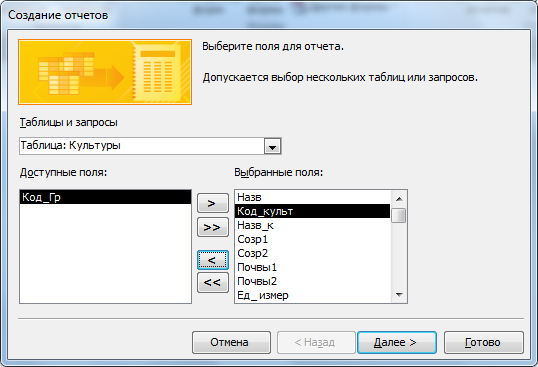
Рис.4.21. Окно мастера отчетов для выбора полей
Шаг 3. Дополнительные установки по сортировке записей.
В этом окне мы установим дополнительную сортировку записей внутри группы по полю «Код_культ». Для этого откройте список полей в строке ввода (под № 1) и установите это поле. Порядок сортировки оставьте от А до Я (по возрастанию).
Нажмите кнопку«Итоги...». Откроется дополнительное диалоговое окно «Итоги» (рис. 4.22).
Шаг 4. Установка видов итоговых значений по группам.
В диалоговом окне«Итоги» перечислены поля (числового типа), по которым в разделе примечаний группы отчета можно вычислить и вывести значения ряда функций.
Включите индикаторы суммирования (Sum) по полям «Кол-во» и «Урожай». Включите также индикаторы для вычисления функций Avg, Min, Max для полей «Почвы1» и «Почвы2». В разделе «Показать» должна быть включена опция «Данные и итоги». Опция «Вычислять проценты» должна быть отключена. После этих установок нажмите кн. «ОК». Вы опять вернетесь в окно шага 3. Нажмите кн. «Далее».
Шаг 5. Выбор макета отчета.
Здесь система предлагает выбрать: ориентацию листа бумаги (книжную или альбомную); макет из предлагаемого списка; дополнительные параметры.
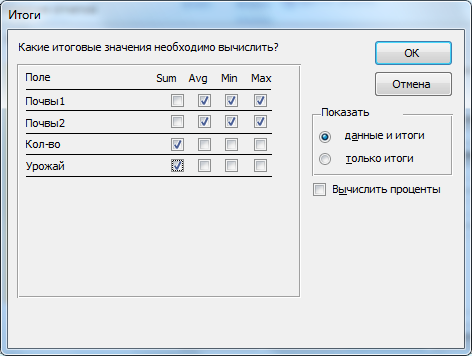
Рис. 4.22. Окно для определения итогов
Установите Альбомную ориентацию и макет типа «Ступенчатый». Включите опцию «Настроить ширину полей...» и нажмите кн. «Далее».
Шаг 6. Последнее окно создания отчета позволяет ввести имя отчета. Введите имя «Культуры», включите опцию «Просмотр отчета»и нажмите кн. «Готово».
Система перейдет в режим предварительного просмотра, где вы можете оценить результаты вашей работы и вывести отчет на печать.
Если возникли проблемы с отображением отдельных элементов отчета, то «грубо» размер и размещение полей можно отредактировать в режиме макета
Фрагмент варианта отчета представлен на рис. 4.23.
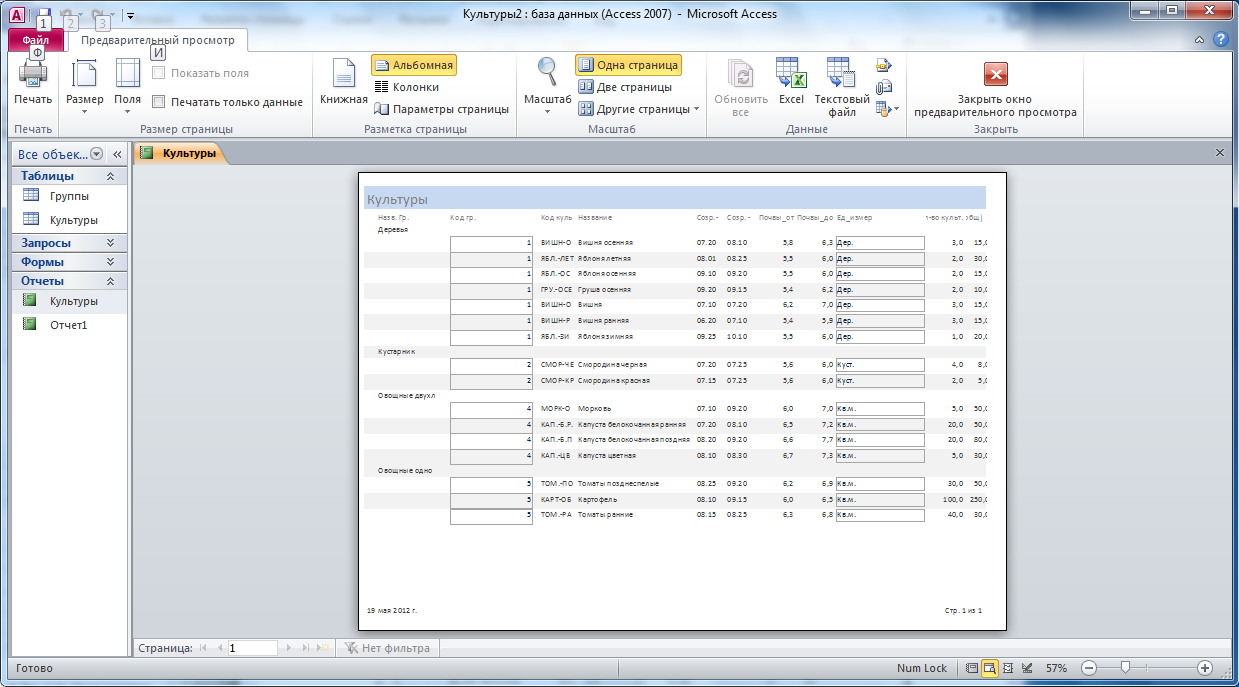
Рис. 4.23. Фрагмент окна с отчетом и меню экспорта
В окне предварительного просмотра вы можете выполнить различные действия по просмотру, форматированию, печати, а также экспортировать отчет в разные программы (Exel, SharePoint, Wordи другие).
Заключение
В данной главе мы рассмотрели только часть этапов проектирования и создания базы данных в среде СУБД MSAccess.
Ряд элементов СУБД, связанных с автоматизацией работы БД и ее компонентов (например, создание кнопочных форм (типа «меню»), синхронизацию работы форм БД, элементы программирования и др.), мы оставили без внимания. Вы можете познакомиться с ними в соответствующей литературе.
Далее мы приводим материал, который поможет вам выполнить индивидуальную работу и создать отчет по РГР по данной теме.
Рекомендации для выполнения индивидуальной расчетно-графической работе (РГР)
Для выполнения индивидуальной работы необходимо получить у преподавателя задание с постановкой задачи на создание БД определенного содержания и структуры.
При выполнении индивидуального задания студент должен выполнить следующее.
• Сделать постановку задачи по созданию базы данных (БД) и внести необходимые исправления по указанному варианту.
• Разработать структуру таблиц и базы данных с использованием нормализации и согласовать с преподавателем.
• Создать базу данных (таблицы и связи) с указанной структурой.
• Заполнить БД необходимым количеством записей (не менее 15).
• Распечатать (или сохранить в отдельных файлах например, типа .rtf) информацию о БД и содержимое таблиц БД.
• Создать элементы эксплуатации (формы и отчеты).
• Выполнить сортировку и фильтрацию.
• Создать запросы на выборку и выполнить их.
• Создать отчет СУБД по таблицам или запросам.
База данных и все необходимые данные для демонстрации своей работы предъявляются преподавателю по его требованию.
Рекомендуем, получив задание, сразу создать файл, внимательно изучить исходную формулировку задачи и макеты таблиц, внести в них необходимые изменения, соответствующие варианту и добавить своизаписи.
Используя процесс нормализации, доработать структуру таблиц и структуру базы данных. Заранее наметить способы и методы решения задач эксплуатации (критерии сортировки, фильтрации, запросов и структуры форм и отчетов).
Установить типы столбцов, точность представления данных, форму и вид контроля значений данныхпри вводе, значения по умолчанию, маски и т.д.
Оформить таблицы с характеристиками полей (например, как показано в таблицах (а) и (б)).
Таблица (а)
Типы и описание полей таблицы: ….
| Имя поля | Тип данных | Описание |
Таблица (б)
Свойства полей таблицы: ….
| Имя поля | Размери формат | Маска ввода | Подпись | Значен. по ум. | Условиена значение. | Обяз. поле |
Распечатать таблицу с данными и с характеристиками полей и представить материалы преподавателю для утверждения.
После утверждения варианта постановки задачи и структуры таблиц, студент приступает к созданию базы данных и средств ее эксплуатации.Для оценки работы, студент предъявляет преподавателю материал в соответствии с его требованиями.
